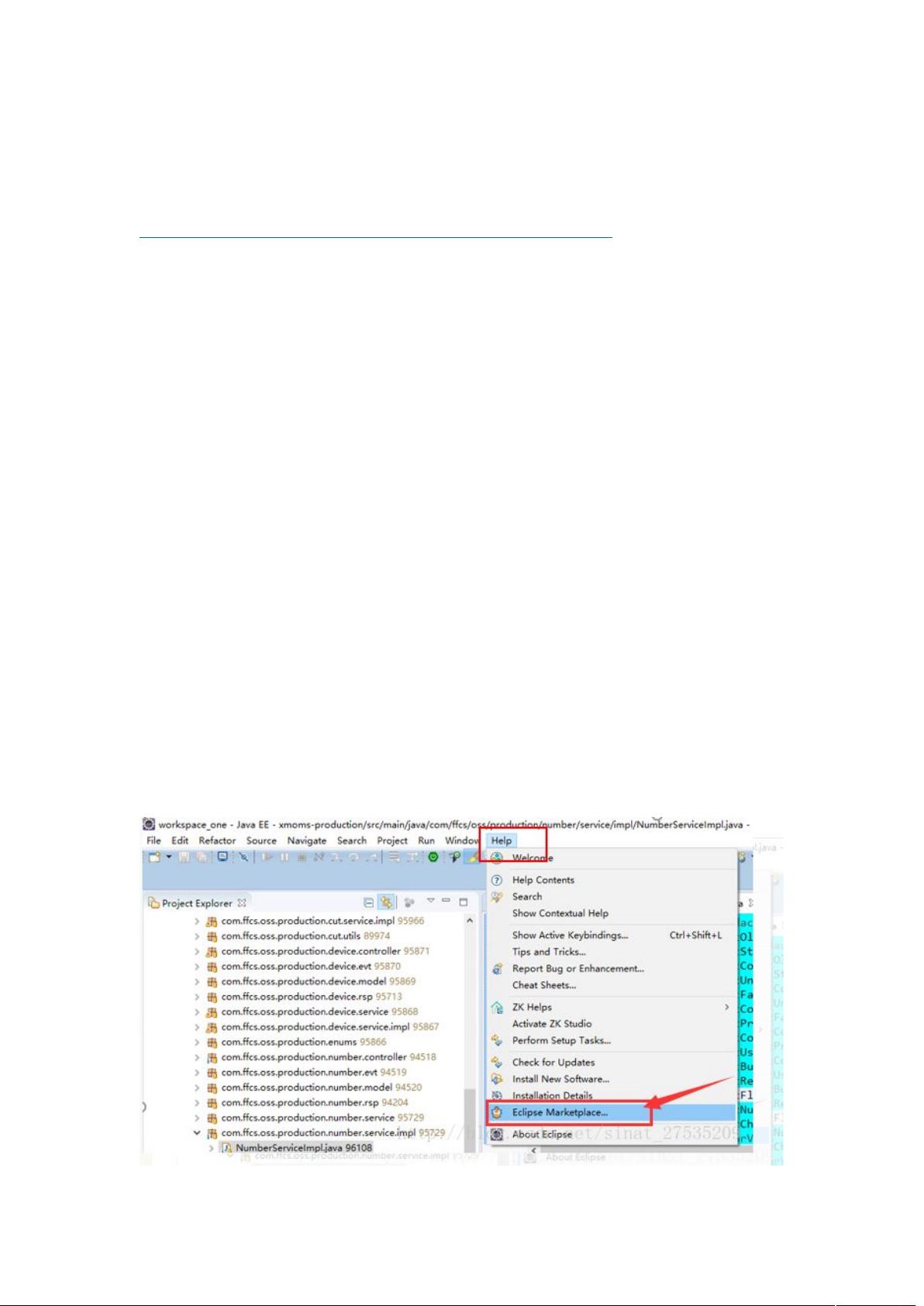Eclipse中安装SVN插件教程及无网状态下操作指南
需积分: 9 26 浏览量
更新于2024-09-08
收藏 271KB DOCX 举报
在Eclipse中安装SVN插件是软件开发过程中常见的步骤,尤其是在进行版本控制系统管理时。本文将详细介绍如何在已安装Eclipse的环境中安装SVN插件以及如何通过SVN下载项目。
首先,了解Git与SVN之间的区别是至关重要的。Git和SVN都是分布式版本控制系统,但它们有以下几点显著的不同:
1. **网络依赖性**:Git允许离线工作,用户可以在没有互联网连接的情况下查看历史版本记录,这使得它在不稳定或有限网络条件下更具灵活性。相比之下,SVN需要联网才能查看历史版本和进行提交操作,这在某些情况下可能是个限制。
2. **提交流程**:在无网络状态下,Git允许用户在本地仓库进行commit提交,然后在网络恢复时再推送更改。SVN在无网环境下无法提交,因为提交需要远程服务器确认。
3. **性能**:在克隆大型项目时,Git通常比SVN更快,因为它使用更高效的算法和数据结构处理版本控制。
对于Eclipse安装SVN插件的步骤:
- 如果Eclipse已经安装了SVN插件,通常会在右下角显示为"installed"而非"install",这意味着插件已经存在。如果需要更新或初次安装,应按照以下步骤操作:
- 打开Eclipse,找到菜单栏中的"Help"选项。
- 在下拉菜单中选择"Install New Software"(或"Software Updates")。
- 在弹出窗口中,点击"Add"按钮,输入SVN插件的URL(通常是官方插件仓库地址)。
- 点击"Next",在下一个界面中选择插件分类,勾选SVN插件,然后点击"Next"。
- 系统会开始搜索并列出可用的插件,选择你需要的版本,点击"Next"。
- 在确认安装页面,阅读许可协议,如果接受则勾选"Agree and Install",然后点击"Finish"。
- 安装完成后,Eclipse会提示重启以加载新插件,重启后即可使用SVN功能。
至于通过SVN下载项目,Eclipse提供了内置的导入功能。具体操作如下:
- 在Eclipse中,选择"File"(或"File Explorer")菜单。
- 选择"Import"选项,然后在出现的对话框中选择"Version Control" -> "Subversion"。
- 点击"Next",指定要克隆的SVN仓库地址,输入用户名和密码(如果需要的话),然后选择项目路径和工作空间。
- "Check Out"页面可以选择是否检出所有历史版本,点击"Finish"开始下载和创建项目副本。
总结来说,Eclipse安装SVN插件后,开发者能够方便地在Eclipse中集成版本控制,同时利用Git和SVN的优势做出最佳选择。在日常开发过程中,熟练掌握这些工具的操作是提高效率的关键。
302 浏览量
1699 浏览量
177 浏览量
237 浏览量
148 浏览量
213 浏览量
zhrmghgwsrmws
- 粉丝: 235
最新资源
- 45度视角下的A星寻路算法实现与资源下载
- 银薄煎饼: Python实验性SWID基线验证器
- 官方发布实达TP130KII打印机驱动v1.0.0.3.2版
- 交互界面展现新技术与装置开发方法
- Python数据分析库Pandas-gbq的版本升级指南
- wsImage6缩略图水印组件V7.0:Web图像处理的终极解决方案
- 简易CSV合并工具开发,C语言与MFC界面设计
- 超市商品管理系统开发教程与源码分享
- C语言全套PPT讲义资料包下载
- zyUpload插件在IE9浏览器上的兼容性问题
- Geebly:C++打造的Gameboy Color模拟器使用攻略
- 构建基础iOS Twitter克隆应用的步骤与功能
- 嵌入式媒体播放器的同步显示控制技术
- 华中科技大学C语言成绩管理系统设计与实现
- 深入解析Android事件分发机制
- C语言基础知识入门课件:适合初学者